
Psp Div3_Lektion 220
Ins Französische übersetzt von Sophie
Übersetzt von Marion ins Englische und Deutsche
Von Sylviane ins Spanische übersetzt
Übersetzt von Estela ins Portugiesische
Dank an die Übersetzerinnen
Klicke auf die Flagge, um die Übersetzung zu sehen
Erstellt mit PSP 9 ,aber sie lassen sich genauso gut mit anderen Versionen nach arbeiten.
Die Farben können je nach verwendeter Psp stark variieren.
Ohne sie ist es nicht möglich, den Lektionen zu folgen.
Die Credits gehören dem ursprünglichen Künstler
***VM Experimental/Magnetic Detection,
Alien Skin/EyeCandy5/ Glass,
Alien Skin/ EyeCandy5/ Perspective Shadow
*** Importieren Sie diese Filter in Unlimited 2
Nimm mich mit, ich werde dir zeigen, wo du aufgehört hast
![]()
Fenster Duplizieren
Schließen Sie die Originale und arbeiten Sie mit den Kopien!

Der Farbverlauf wird im Farbverlaufsordner Ihrer PSP abgelegt.
Doppelklicken auf die Voreinstellungen und die Preset Castorke les 220 installiert sich selber in den entsprechenden Ordner
Farbpalette:

1. Farbe 1 (VG-Farbe #ffffff) Farbe 2 ( HG-Farbe #bdc8ae)
2. Öffnen Sie den Alphakanal_les220
3. SHIFT + D zum Duplizieren des Bildes.An der Kopie werden wir arbeiten
Schließe das Original.
4. Aktiviere Farbverlaufswerkzeug – Fülle die Ebene mit Farbe 1 #ffffff ( weiß)
5. Ebenen- Neue Rasterebene
6. Eigenschaften Vordergrund:Setzte den VG auf Farbverlauf und wähle: sg_Sweet Pea.
Erstellen Sie ein Vordergrund-lineares Farbverlauf mit diesen Einstellungen
Aktiviere Farbverlaufswerkzeug – Fülle die Ebene mit dem Farbverlauf .

7. Anpassen/Einstellen-Unschärfe-Gaußsche Unschärfe -Radius 25.

8. Öffne die Maske 00BG 453 und minimieren.
9. Aktivieren Sie ihr Bild
10. Ebenen- Neue Maskenebene Aus Bild-nimm Maske.

11. Ebenen- Zusammenführen- Gruppe zusammenfassen.
12. Effekte-3D-Effekte-Schlagschatten mit diesen Einstellungen: == 1, 1, 100, 0 == Farbe 4 (schwarz)
13. Effekte-Bildeffekte -Nahtloses Kacheln - mit der Standardeinstellung.

14. Ebenen-Zusammenführen-Nach unten zusammenfassen.
15. Auswahl/laden/speichern-Auswahl aus Alpha kanal laden-Auswahl #1

16. Auswahl in Ebene umwandeln.
17. Auswahl-Auswahl aufheben.
18. Effekte/Plugins/ Mehdi/ Sorting Tiles.
Block Range 300-500 == Block 350 == Mosaic
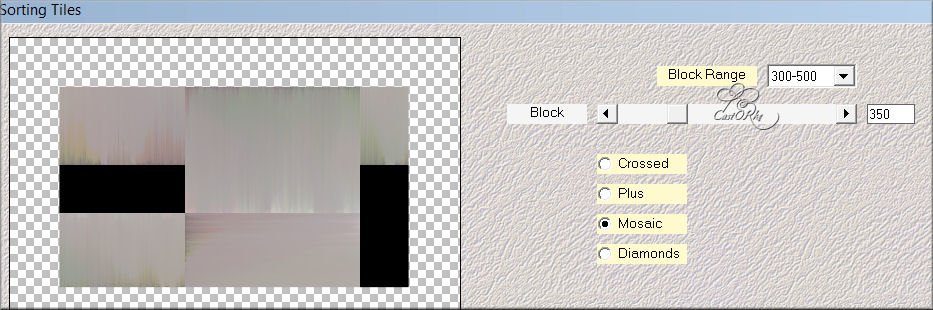
19. Auswahl/laden/speichern-Auswahl aus Alpha kanal laden-Auswahl #1
20. Auswahl-Auswahl-Ändern-Auswahlrahmen auswählen .
Außen 2

21. Aktiviere Farbverlaufswerkzeug – Füllen sie die Auswahl mit Farbe 3 #807673
22. Auswahl-Auswahl aufheben.
23. Auswahl/laden/speichern-Auswahl aus Alpha kanal laden-Auswahl #2
24. Auswahl in Ebene umwandeln
25. Effekte/Plugins/ Filters in Unlimited 2/ VM Experimental/Magnetic Detection. Polarization 252

26. Effekte/Plugins/ Alien Skin/ Eye Candy5/ Glass --- Clear
27. Ebenen-Eigenschaften:Stelle den Mischmodus der Ebene auf "Multiplikation".
28. Ebenen-Eigenschaften:Reduziere die Deckfähigkeit auf 50
29. Auswahl-Auswahl aufheben.
30. Öffnen Sie die Tube deco_les220
31. Bearbeiten/Kopieren.
32. Aktivieren Sie ihr Bild
33. Bearbeiten/Als neue Ebene einfügen .
34. Ebenen-Eigenschaften:Stelle den Mischmodus der Ebene auf "Sättigung".
35. Auswahl/laden/speichern-Auswahl aus Alpha kanal laden-Auswahl #3
36. Aktivieren sie nun den zweiten unterste Ebene in der Ebenenpalette (umgewandelte Auswahl)
37. Drücke die Entferntaste auf der Tastatur
38. Ebenen- Neue Rasterebene
39. Ebenen- Anordnen- An erste Stelle verschieben
40. Aktiviere Farbverlaufswerkzeug – Füllen sie die Auswahl mit Farbe 3 #807673
41. Auswahl- Ändern-Verkleinern mit 2.
42. Drücke die Entferntaste auf der Tastatur.
43. Auswahl-Auswahl aufheben.
44. Öffnen Sie die Tube TD_Tubes_Animales001
45. Bearbeiten/Kopieren.
46. Aktivieren Sie ihr Bild
47. Bearbeiten/Als neue Ebene einfügen .
48. Bild/Größe ändern/Verkleinern mit 50% .
Größer aller Ebenen anpassen nicht aktiviert.
49. Bild /Spiegeln / Horizontal Spiegeln ( Bild - Spiegeln in älteren PSP Versionen).
50. Einstellen/Anpassen/ Schärfe/Scharfzeichnen.
51. Verschieben sie die Tube an ihren Platz.
52. Ebenen/Duplizieren.
53. Bild /Spiegeln / Horizontal Spiegeln ( Bild - Spiegeln in älteren PSP Versionen).
54. Bild/Größe ändern/Verkleinern mit 80% .
55. Verschieben sie die Tube an ihren Platz.
56. Effekte/Plugins/ Alien Skin/ Eye Candy5/ Perpective Shadow mit diesen Einstellungen

57. Öffnen Sie die Tube deco_2
58. Bearbeiten/Kopieren.
59. Aktivieren Sie ihr Bild
60. Bearbeiten/Als neue Ebene einfügen .
61. Drücke das "K" auf der Tastatur (Auswählen) mit diesen Einstellungen Position X 578 - Position Y 227
62. Einstellen/Anpassen/ Schärfe/Scharfzeichnen.
63. Aktivieren Sie Raster 4 in der Ebenenpalette
64. Effekte/Plugins/ Alien Skin/ Eye Candy5/ Perpective Shadow
Settings/User Settings /Voreinstellung-castorke_les220 oder stellen Sie es manuell ein.


65. Öffnen Sie die Tube TD_Wordart_Spring_01
66. Bearbeiten/Kopieren.
67. Aktivieren Sie ihr Bild
68. Bearbeiten/Als neue Ebene einfügen .
69. Drücke das "K" auf der Tastatur (Auswählen) mit diesen Einstellungen Position X 379 -Position Y 143
70. Ebenen-Eigenschaften:Stelle den Mischmodus der Ebene auf "Multiplikation".
71. Ebenen/Duplizieren.
72. Wiederholen/Ebenen/Duplizieren.
73. Drücke das "K" auf der Tastatur (Auswählen) mit diesen Einstellungen Position X 379 -Position Y 251
74. Ebenen-Eigenschaften:Reduziere die Deckfähigkeit auf 80
75. Bild-Rand hinzufügen mit 3 px Farbe 1
76. Bild-Rand hinzufügen mit 3 px Farbe 2
77. Bild-Rand hinzufügen mit 3 px Farbe 1
78. Auswahl/Alle auswählen.
79. Bild-Rand hinzufügen mit 40 px Farbe 1
80. Effekte-Bildeffekte -Nahtloses Kacheln -mit der Standardeinstellung.
81. Auswahl/Umkehren.
82. Einstellen/Anpassen-Unschärfe-Strahlenförmige Unschärfe - mit der Standardeinstellung
83. Effekte/Plugins/ AAA Frames/ Foto Frames - mit der Standardeinstellung..
84. Auswahl-Auswahl aufheben.
85. Bild-Rand hinzufügen mit 3 px Farbe 1
86. Bild-Rand hinzufügen mit 3 px Farbe 2
87. Bild-Rand hinzufügen mit 3 px Farbe 1
88. Platzieren Sie Ihren Namen oder ein Wasserzeichen
89. Bild-Rand hinzufügen mit 1 px Farbe 4
90. Bild/Größe ändern/Verkleinern mit 900 pixels.
91. Speichern als JPG
Bitte senden Sie sie mir in Originalgröße zu.
Ich stelle es unten als Beispiel ein
Die Lektionen sind bei TWI registriert

©Webdesign Diane


